Photoshop CS4 ን በመጠቀም የማቆም እንቅስቃሴ ፊልም ወይም እነማ ይፍጠሩ።
ደረጃ
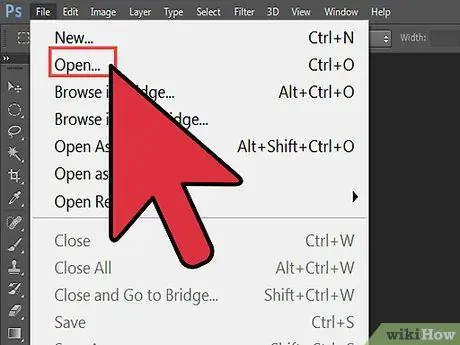
ደረጃ 1. Photoshop ን ይክፈቱ ፣ “ፋይል” “ፋይል ክፈት” ን ይምረጡ ፣ ከዚያ የመጀመሪያውን ምስል እና “የምስል ቅደም ተከተል” ሳጥኑን ጠቅ ያድርጉ።
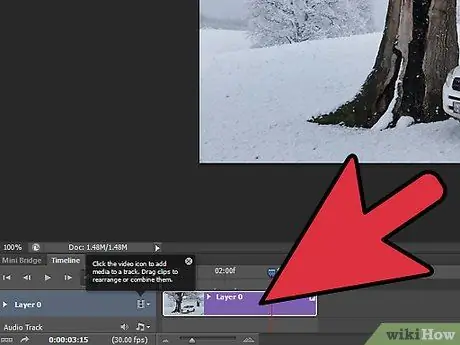
ደረጃ 2. በሚታየው “የፍሬም ተመን” ሳጥን ውስጥ የሚፈልጉትን የፍሬም ብዛት በሰከንድ ይግለጹ።
ተቆልቋይ ሳጥኑ በርካታ አማራጮችን ይሰጣል ፣ ግን የሚፈለገውን ቁጥር እራስዎ ማዘጋጀት ይችላሉ። ከዚያ በኋላ “እሺ” ን ጠቅ ያድርጉ።
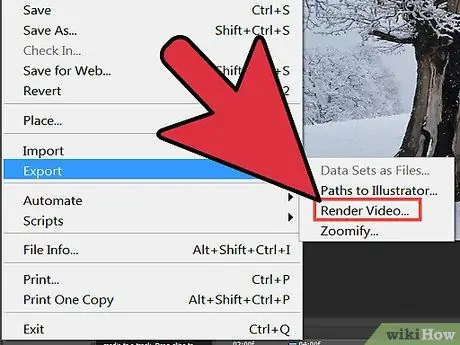
ደረጃ 3. የመጀመሪያው ምስል ከታየ በኋላ “ፋይል” “ላክ” ን ይምረጡ።
በውይይት ሳጥኑ ውስጥ ፋይሉን ለማስቀመጥ ቦታ ይምረጡ። ለፋይል አማራጮች “QuickTime Movie” እና “Settings” ን ይምረጡ። በ “ቅንብሮች” ምናሌ ላይ አማራጩን እንደ “መጭመቂያ ዓይነት H.264” ያዘጋጁ እና “እሺ” ን ይምረጡ። ለመጠን ፣ “1280 X 720 ኤችዲ” ን ይምረጡ እና “የጥበቃ ደረጃ” የሚለውን ሳጥን ምልክት ያድርጉበት። ከዚያ በኋላ በተቆልቋይ ምናሌው ላይ “የደብዳቤ ሳጥን” ን ይምረጡ እና “እሺ” ን ይምረጡ። ከዚያ በኋላ “ይስጡ” ላይ ጠቅ ያድርጉ።
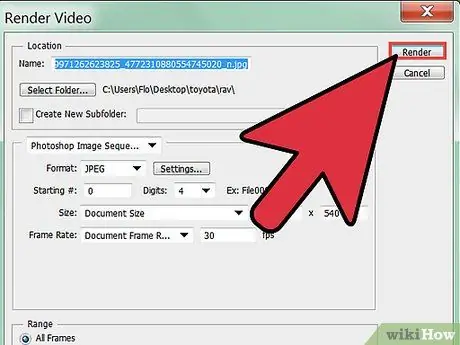
ደረጃ 4. የፊልም ኤክስፖርት ሂደቱ እስኪጠናቀቅ ድረስ ይጠብቁ።
- የቪዲዮውን ጊዜ ወይም ጊዜ የማይወዱ ከሆነ የ “መስኮት” “አኒሜሽን” ምናሌን መክፈት ይችላሉ። ከዚያ በኋላ የአኒሜሽን አሞሌ ይታያል እና በመሳሪያ አሞሌው ታችኛው ቀኝ ጥግ ላይ ትንሽ “የፊልም ጭረት” አለ። በትሩ ላይ የሚታየው ድንክዬ የተገላቢጦሽ የሶስት ማዕዘን አዶ አለው። አዶውን ጠቅ ያድርጉ እና የጊዜ ሰሌዳዎች ዝርዝር ይታያል። በእያንዳንዱ ክፈፍ መካከል በርካታ የመዘግየት ጊዜዎችን መሞከር ይችላሉ። የተለያዩ ቆይታዎችን ለመፈተሽ ፣ በ “የፊልም ድርድር” ላይ ያለውን የኋላ አዝራር ጠቅ ያድርጉ እና ቪዲዮውን እንደገና ይመልከቱ።
-
በሰከንድ የተለያየ ፍሬሞችን ቁጥር በመምረጥ የፊልም ቀረፃውን ሂደት እንደገና ማስጀመር እና እንደገና ማቅረብ ይችላሉ።

ደረጃ 5 ን በፎቶሾፕ በመጠቀም ቪዲዮ ይስሩ ደረጃ 5. ወደ ውጭ መላክ ሲጠናቀቅ ፊልሙ ቀደም ሲል ባስቀመጡት የማስቀመጫ ቦታ ውስጥ በራስ -ሰር ይቀመጣል።

ደረጃ 6 ፎቶሾፕ በመጠቀም ቪዲዮ ይስሩ ደረጃ 6. ሥራዎን ይደሰቱ እና ያጋሩ
ጠቃሚ ምክሮች
- በሰከንድ የክፈፎች ብዛት ከፍ ባለ መጠን ፣ ፊልምዎ ለስላሳ ይመስላል።
- ክፈፎችን እንደገና ለማደራጀት እና ሊያስፈልጉ የሚችሉ እንደ ቀለም እና ተጋላጭነት ማስተካከያዎችን የመሳሰሉ መሰረታዊ ማስተካከያዎችን ለማድረግ ድልድይ (ካሜራ ጥሬ) መጠቀም ይችላሉ።
- ምስሎቹን በተከታታይ ቅደም ተከተል መቁጠርዎን ያረጋግጡ። ድልድይ በመጠቀም ይህ እርምጃ ቀላል ነው። ሁሉንም ምስሎች ይምረጡ እና በ “ካሜራ ጥሬ” ውስጥ ይክፈቷቸው። በ “ካሜራ ጥሬ” መስኮት ውስጥ አንዴ ሁሉንም ምስሎች እንደገና ይምረጡ። “እንደ አስቀምጥ” ን ጠቅ ያድርጉ ፣ የመነሻ ቁጥርን ይምረጡ እና በቅጥያው ቁጥር ውስጥ ያሉትን የቁጥሮች ብዛት ይግለጹ።







